

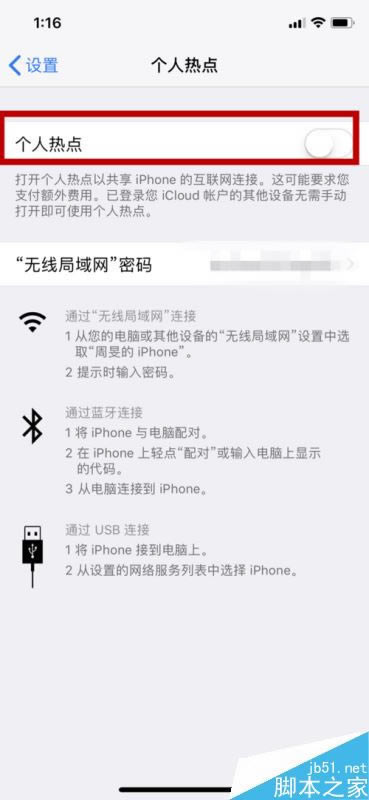
|
导读个人热点往往可以在一个手机没有网络时连接,很多时候都需要连接热点,今天就来说说iphone x手机的个人热点如何设置苹果iphone x个人热点设置教程首先我们需要打开我们手机中的【设置】在设置页面... 个人热点往往可以在一个手机没有网络时连接,很多时候都需要连接热点,今天就来说说iphone x手机的个人热点如何设置 苹果iphone x个人热点设置教程 首先我们需要打开我们手机中的【设置】
在设置页面的下方我们找到【个人热点】进入它
在个人热点的界面点击这个按钮
把这个按钮开启,热点就开启了。然后我们点击下面的【无线局域网密码】
我们需要设置一个密码以便自己连接使用,同时还能防止他人连接
然后需要连接个人热点的设备可以在无线局域网中找到你手机的名称,点击它
如图所示,即为连接成功后的状态
推荐阅读: iPhoneX怎么截屏?苹果iPhoneX两种截图方法 iPhoneX怎么连接电脑?苹果iPhoneX连接电脑方法 iPhone X怎么切换/退出应用?苹果iPhoneX切换关闭APP方法 以上就是本篇文章的全部内容了,希望对各位有所帮助。如果大家还有其他方面的问题,可以留言交流,请持续关注本站! |
温馨提示:喜欢本站的话,请收藏一下本站!